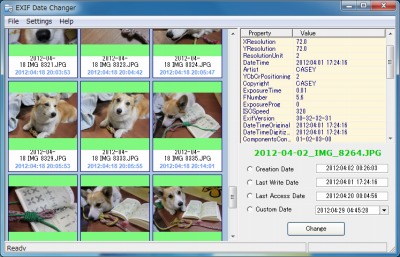
EXIF Date Changer は、Exif というデジタルカメラなどで撮影した際に記録される日付情報を変更できるソフトウェア。
ダウンロード
「EXIF Date Changer – IT Samples」から「exif-date-changer.zip」をダウンロードする。
スポンサードリンク
※Windows7 SP1 64bit で試用した
ファイルの展開
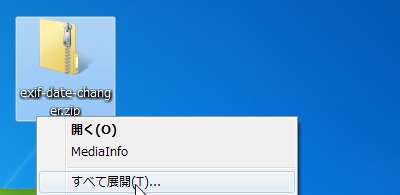
ダウンロードした「exif-date-changer.zip」を解凍する。
使い方
起動のしかた
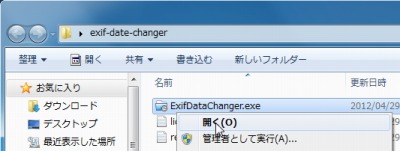
「ExifDataChanger.exe」を実行する。
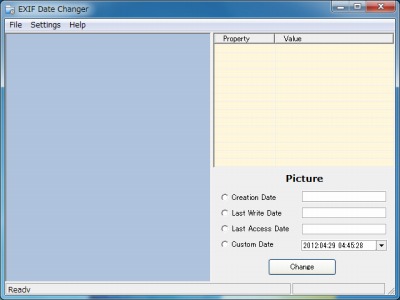
起動したところ。
使い方
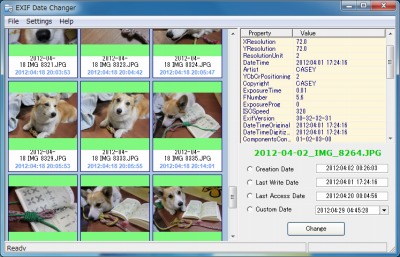
ファイルかフォルダをを選択して開くことができるが、ドラッグ・アンド・ドロップでは開くことができなかった。
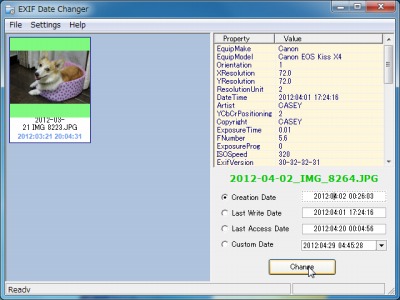
作成日時、最終書き込み日時、最終アクセス日時、カスタム日付がラジオボタンで選択可能になっているものの、適当に作成日時を変更しようとするが上手く行かなかった。
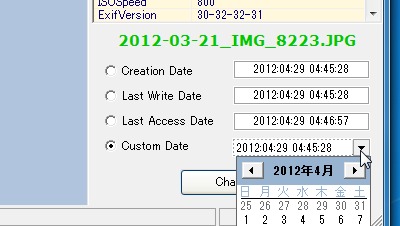
カスタム日付を選択して-
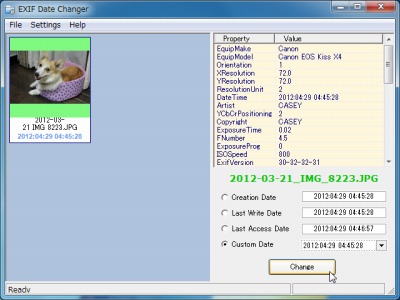
Change をクリックすると日時を変更できるようだ。
また、Change をクリックするとオリジナルファイルにはバックアップが作成されるらしい。
動作確認
変更前
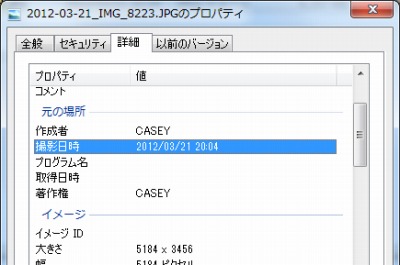
変更後
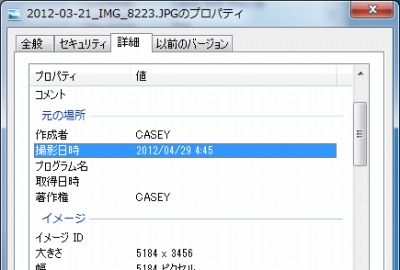
変更できているようだ。
ちなみに変更ではなく、撮影日を読みだしてファイル名を変更するなどにはリネームツール「Flexible Renamer」が便利。
それから、Exif には様々なデータが付加され、Geo タグやGPS の位置情報などが含まれることがある。それらをサクッと無いものにして投稿したり送信したりする場合には「縮小専用。」が便利。
スポンサードリンク
コメント